تحديث Windows 11 Moment 3 هو الآن في نهايته للإصدار العام، بدأت Microsoft في طرح التحديث للمطلعين في قنانتها لمعاينة الإصدار، وسيصبح قريبًا متاحًا لجميع مستخدمي Windows 11 ومع ذلك، حتى بعد تنزيل أحدث إصدار (22621.1776)، قد لا تتمكن من الوصول إلى الميزات الجديدة نظرًا لأن Microsoft تطرح التحديث تدريجيًا لاختبار المياه.نقلا عن موقعneowin
ولكن يمكن لأولئك غير الراضين عن مثل هذا النهج المشكوك فيه إصلاح الموقف عن طريق القيام بما يلي:
1-افتح الإعدادات وانتقل إلى Windows Update
2-قم بتبديل خيار "الحصول على آخر التحديثات بمجرد توفرها" لاحظ أن الميزة غير متوفرة على أجهزة الكمبيوتر المستخدمه

شاشة لتطبيق إعدادات Windows 11
3-تحميل وتثبيت التحديثات المتاحة لجهازك.
يجب أن يكون التبديل على مفتاح "المسار السريع" كافيًا لتمكين ميزات Moment 3 على جهاز الكمبيوتر الخاص بك، ولكن إذا لم ينجح ذلك، فحاول فرض تمكين التحديث باستخدام تطبيق ViVeTool (او انتقل الى أرصدة المعرف إلىPhantomOfEarth على Twitter):
1-قم بتنزيل ViveTool من GitHub وفك ضغط الأرشيف في مجلد مناسب يسهل العثور عليه.
2-اضغط على Win + X وحدد Terminal (Admin).
3-قم بتبديل Windows Terminal إلى ملف تعريف موجه الأوامر باستخدام اختصار Ctrl + Shift + 2 أو بالنقر فوق زر السهم لأسفل أعلى النافذة.
يوضح تطبيق Windows Terminal كيفية التبديل من PowerShell إلى ملف تعريف موجه الأوامر
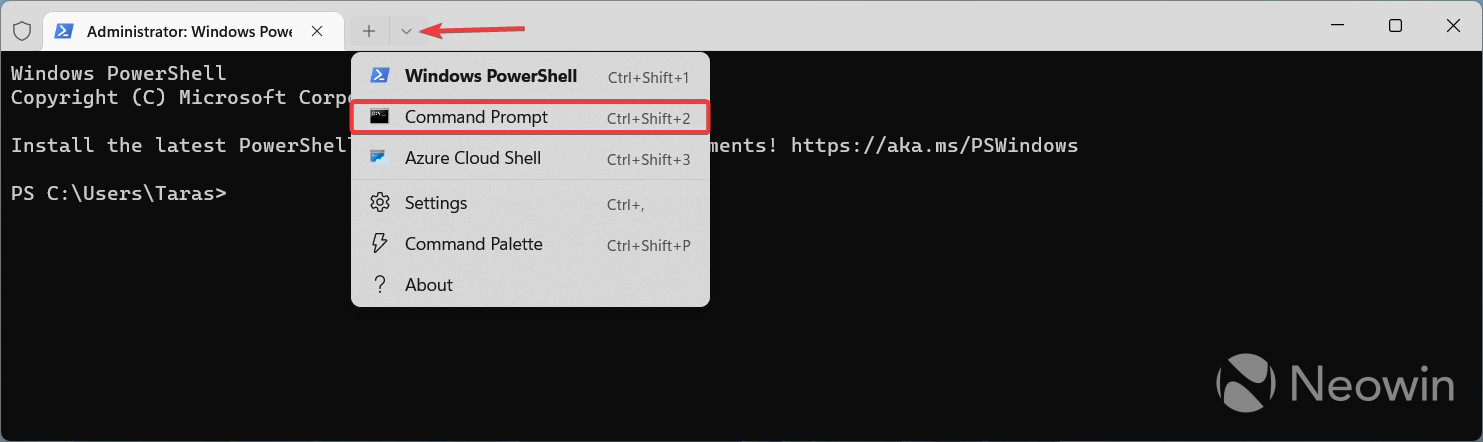
4- انتقل إلى المجلد الذي يحتوي على ملفات ViveTool باستخدام أمر القرص المضغوط. على سبيل المثال ، إذا قمت بوضع ViveTool في C: \ Vive ، فاكتب CD C: \ Vive.
5-اكتب vivetool / enable / id: 41655236 واضغط على Enter.
6-قم بإعادة تشغيل جهاز الحاسوب الخاص بك.
يحتوي تحديث Windows 11 Moment 3 على قائمة واسعة من الميزات والتحسينات الجديدة، ويمكنك التحقق من الجديد في تغطيتنا المخصصة، بالإضافة إلى أننا سننشر قريبًا نظرة فاحصة على التغييرات التي سيقدمها التحديث قريبًا.
















